Résoudre les problèmes de Netflix sur Firefox : conseils de dépannage
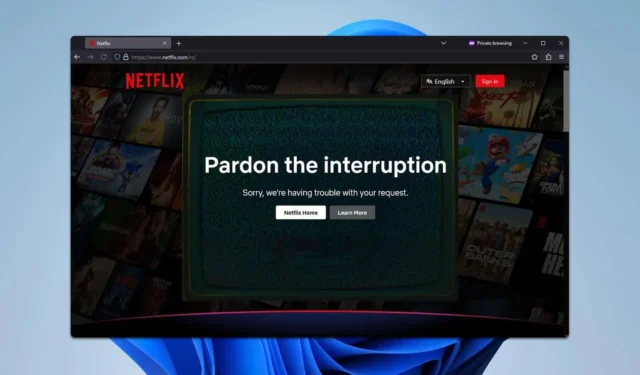
De nombreux utilisateurs rencontrent des problèmes avec Netflix sur Firefox, ce qui les empêche de profiter de leurs émissions préférées. Cette situation peut être frustrante, mais elle est généralement simple à résoudre.
Qu’est-ce qui provoque l’échec de Netflix sur Firefox ?
Le problème provient généralement de plugins obsolètes ou de configurations de navigateur spécifiques.
Quelles mesures puis-je prendre si Netflix ne fonctionne pas sur Firefox ?
1. Mettre à jour le plugin Widevine
- Ouvrez Firefox et appuyez sur Ctrl+ Shift+ Apour accéder au menu Extensions.
- Accédez à Plugins et recherchez Widevine .
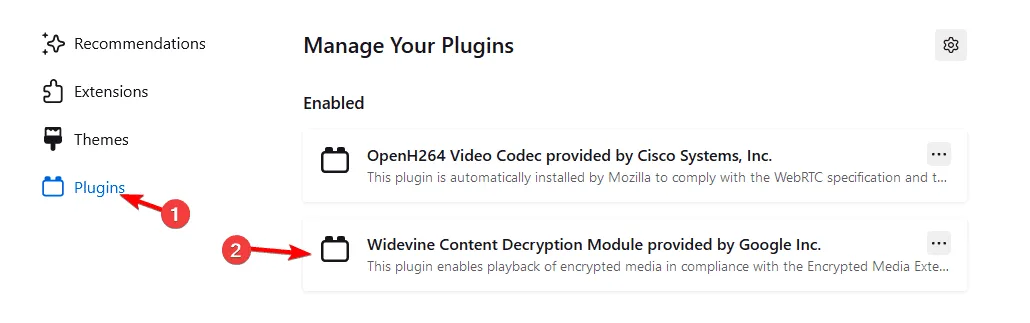
- Cliquez sur l’icône en forme de rouage et sélectionnez Rechercher les mises à jour .
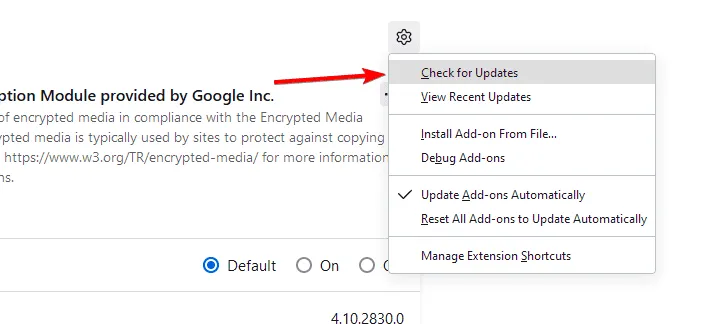
Après la mise à jour de Widevine, vérifiez si Netflix rencontre toujours des problèmes sur Firefox.
2. Désactiver temporairement la lecture du contenu DRM
- Cliquez sur l’icône de menu dans le coin supérieur droit et sélectionnez Paramètres .
- Recherchez l’option permettant de lire du contenu contrôlé par DRM et désactivez-la.
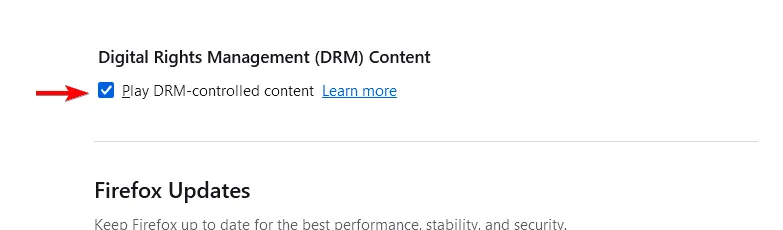
- Redémarrez Firefox.
- Revoyez les mêmes paramètres et réactivez Lire le contenu contrôlé par DRM .
Certains utilisateurs ont noté qu’ils ont résolu les problèmes en se connectant à un point d’accès mobile pour effectuer les mises à jour des plugins.
3. Désactiver la fonction ResistFingerprinting
- Tapez about:config dans la barre d’adresse.
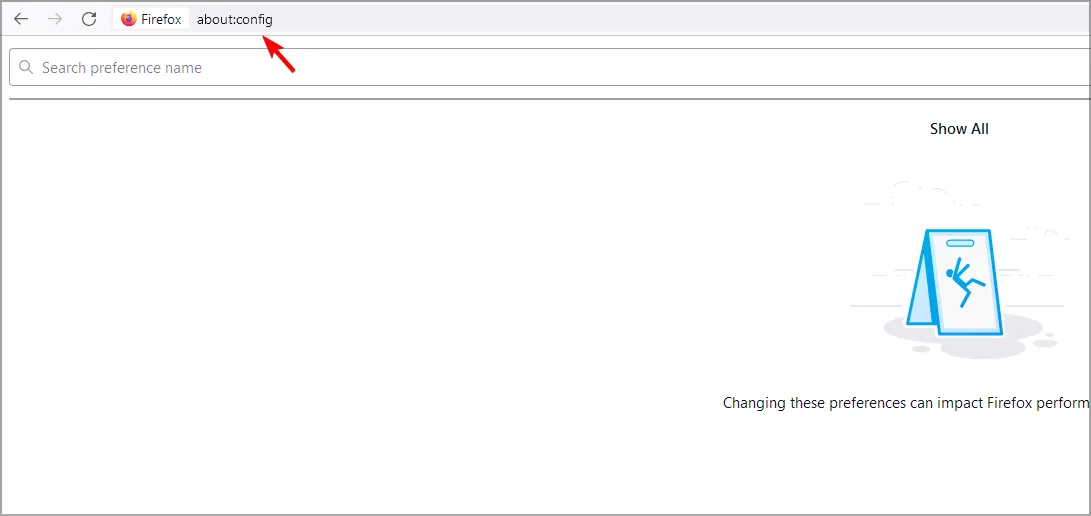
- Rechercher résisterFingerprinting.
- Modifiez privacy.resistFingerprinting sur false et enregistrez vos modifications.
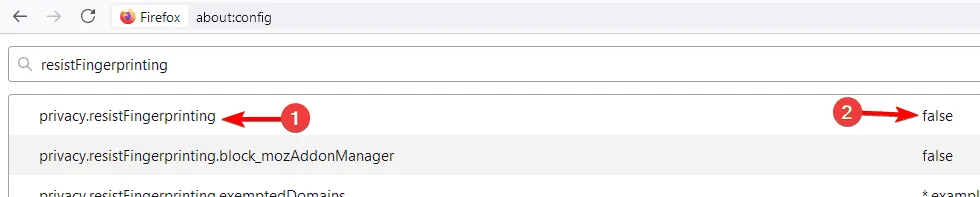
4. Désactiver uBlock Origin pour Netflix
- Ouvrez Netflix dans votre navigateur.
- Cliquez sur l’ icône uBlock Origin et appuyez sur le bouton d’alimentation .
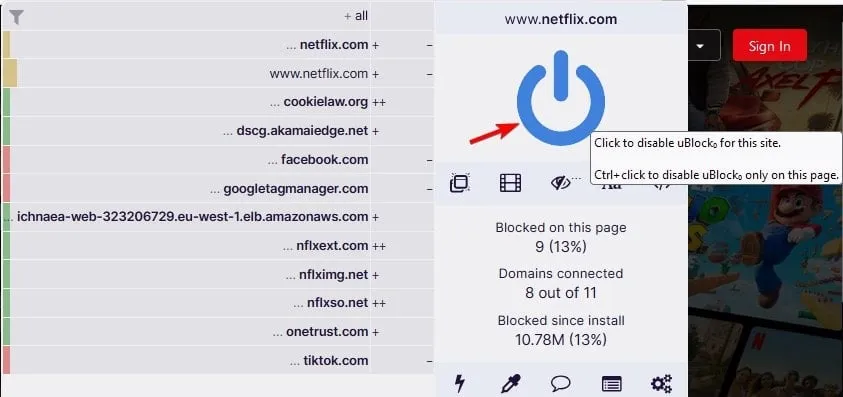
- Actualisez la page Netflix.
5. Activer DNS via HTTPS
- Accédez aux paramètres dans Firefox.
- Accédez à Confidentialité et sécurité .
- Recherchez la section intitulée DNS sur HTTPS .
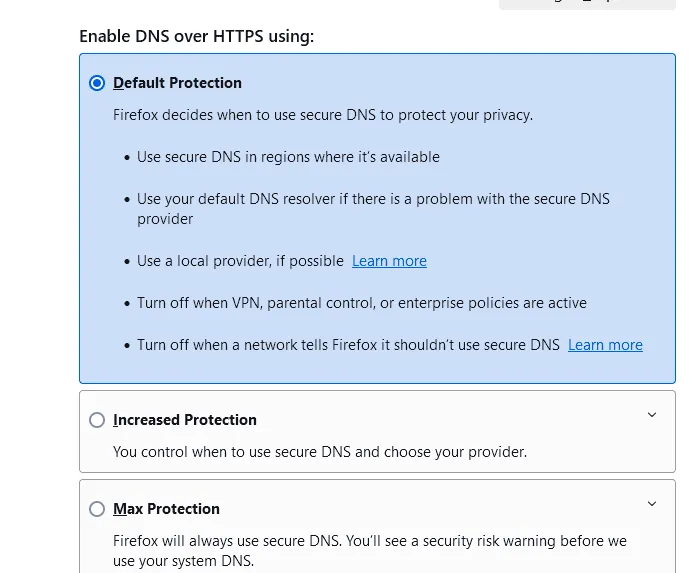
- Expérimentez les options disponibles.
6. Réinitialiser Firefox par défaut
- Sélectionnez l’icône Menu, accédez à Aide, puis choisissez Plus d’informations de dépannage .
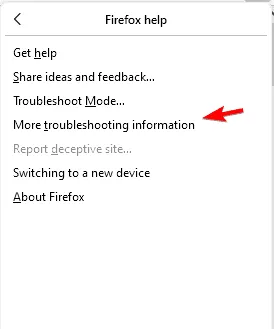
- Cliquez sur Actualiser Firefox .
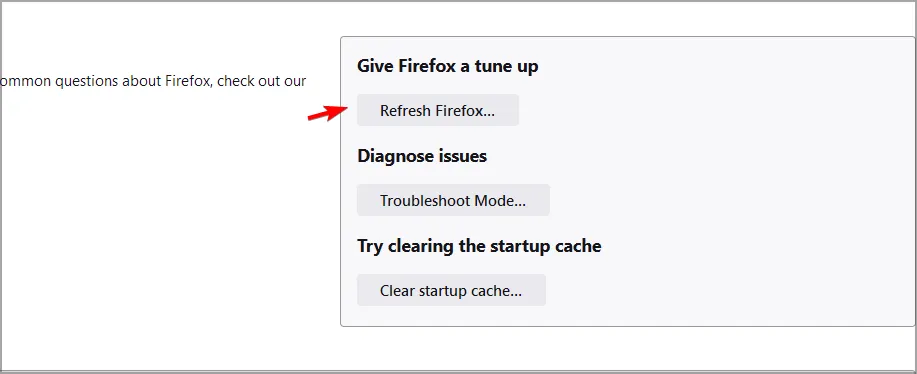
- Suivez les instructions pour terminer la réinitialisation de Firefox.
Sachez que ce processus supprimera toutes les extensions et paramètres personnalisés existants. Si Netflix ne répond toujours pas après avoir suivi ces étapes, il peut être nécessaire de créer un nouveau profil Firefox ou de réinstaller le navigateur.
Pourquoi mon navigateur ne prend-il plus en charge Netflix ?
Cela est souvent dû à des navigateurs ou des plugins obsolètes. Nous avons abordé ce sujet plus en détail dans notre guide sur les navigateurs non pris en charge pour Netflix.
Quelle version de Firefox est compatible avec Netflix ?
Netflix est compatible avec Firefox version 111 et supérieure, mais il est fortement recommandé de maintenir votre navigateur à jour pour des performances optimales.
Si vous rencontrez des problèmes avec Netflix sur Firefox, ces solutions devraient vous aider.



Laisser un commentaire